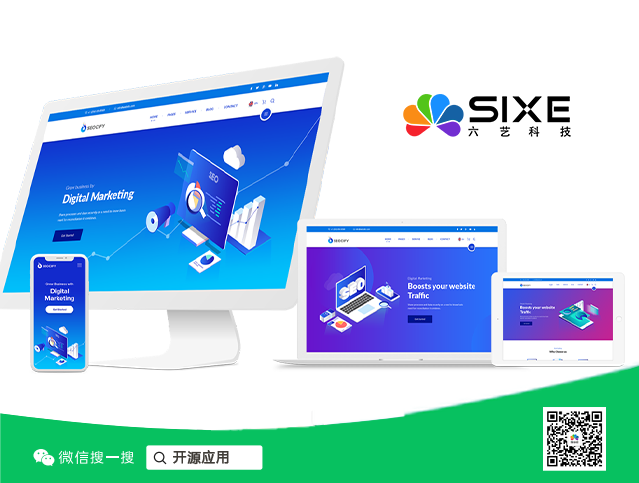在WordPress插件(称为插件后端)是用来扩展平台的功能超出了其核心的特性集,有成千上万的WordPress插件,通过购买免费,使网站管理者做几乎任何的WordPress管理播客改善WordPress处理缓存的方式。
RocketTheme有几个插件,可以增强WordPress处理内容的方式。例如,RokSprocket使得以一种既美观又简单易用的方式显示信息变得更加容易。这类插件是由WordPress的强大插件API实现的。
如何安装插件
WordPress可以很容易地安装新的插件。
如果你想要安装的插件是在WordPress.org的插件目录上列出的,你可以在WordPress的后台使用内置的插件搜索找到这个插件,这个插件是在管理的- >插件- >中添加新的- >搜索。
RocketTheme承载着商业主题和插件,所以我们的大部分产品都没有列在这个目录里。我们已经概述了下面的RocketTheme插件的安装过程。
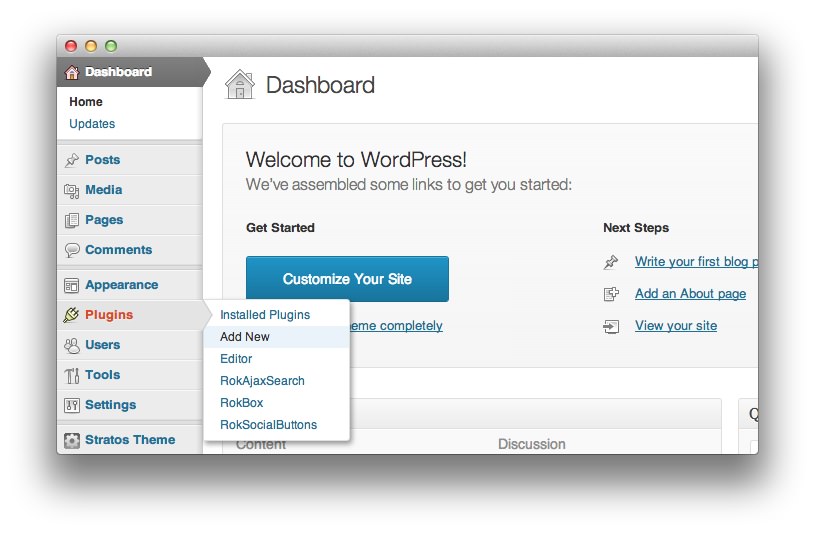
1.从我们的网站下载RocketTheme插件ZIP文件。
2.导航到Admin - >插件- >添加新的(见上图)。
3.选择上传。
4.单击选择文件并选择ZIP文件。
5.现在单击Install。
6.在确认画面中,选择激活插件来激活它。
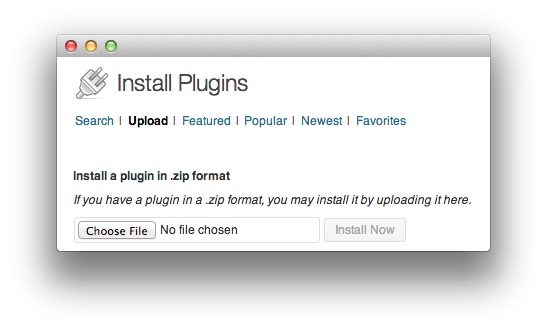
如何管理插件
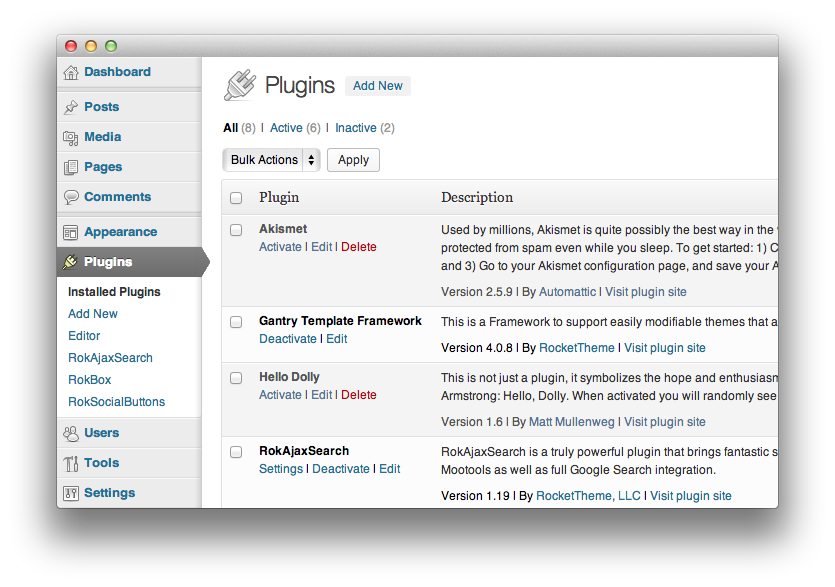
主要的插件管理器可以通过导航到Admin - >插件- >安装插件找到。在这里,您将找到所有当前安装的插件的列表。这个列表允许您快速访问设置、激活、停用、删除和编辑插件。我们在下面概述了这些特性,因为它们与RocketTheme插件有关。
激活和停用
激活一个插件打开它的功能,并允许它影响WordPress的工作方式。对于大多数插件,需要激活它们的设置菜单,以显示在后端。
停用扩展本质上是关闭它。当一个插件被停用时,它的设置和功能仍然完整,但不可用。
当排除站点问题时,停用相关的插件是找到问题根源的常见第一步。
删除
这个选项完全从站点的后端移除插件。当删除时,插件的设置可能会丢失,重新安装时需要重置。
因为卸载插件可以导致取消插件的设置,我们不建议卸载,除非你确定你想要完全删除它。
编辑
此选项将带您到插件的源文件,并且只能由高级用户使用。这里所做的任何更改都可以直接影响到插件的功能。
更新
许多WordPress插件允许通过这个菜单轻松更新。如果有一个更新可用,您将看到一条消息,以及一个更新链接。单击此链接将启动更新过程。
这个特性对于所有插件都是不可用的。例如,没有在官方WordPress插件目录上列出的商业插件可能不会自动更新。